#腾讯文档官方版v3.9.8简介
腾讯文档电脑版是一款强大的在线文档软件,可以通过QQ、微信登录,实现多平台数据同步,包括网页、小程序、手机、电脑等。支持Word、Excel、PPT等多种格式的文档,还提供丰富的文档模板,可以轻松创建精美的文档。支持多人实时协作编辑,文档自动实时保存,无惧断网断电。能够与腾讯生态很好地结合,为办公带来极大的便利。
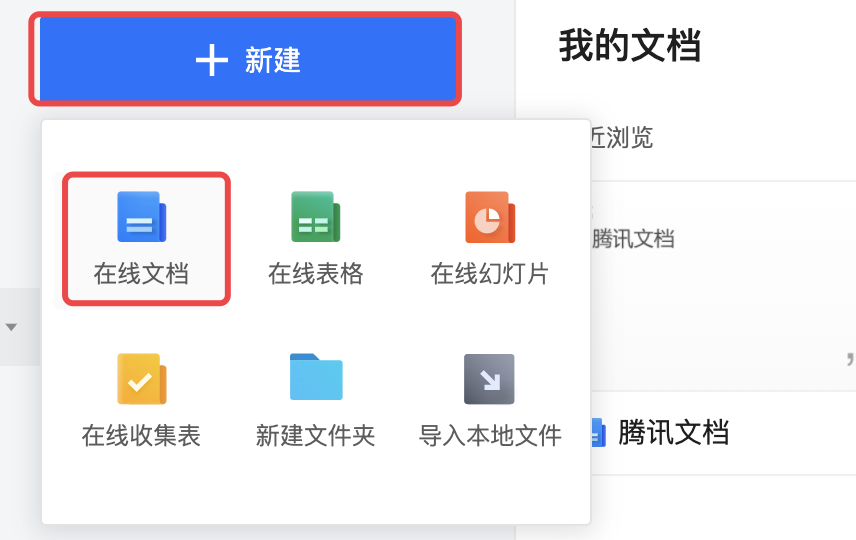
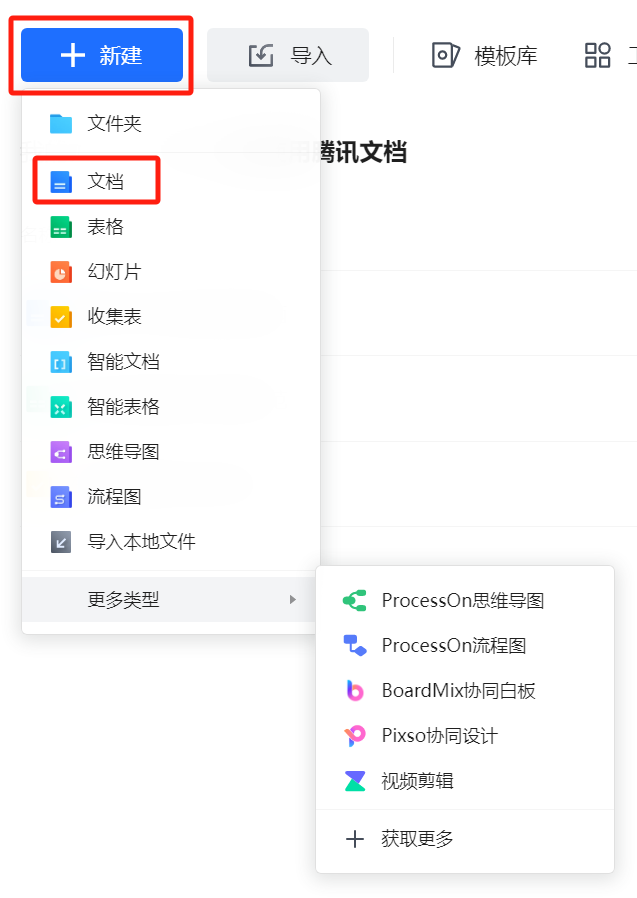 在文档内,点击菜单栏「▼」 - 「新建」- 「文档」,亦可生成一份全新的Word文档。
在文档内,点击菜单栏「▼」 - 「新建」- 「文档」,亦可生成一份全新的Word文档。
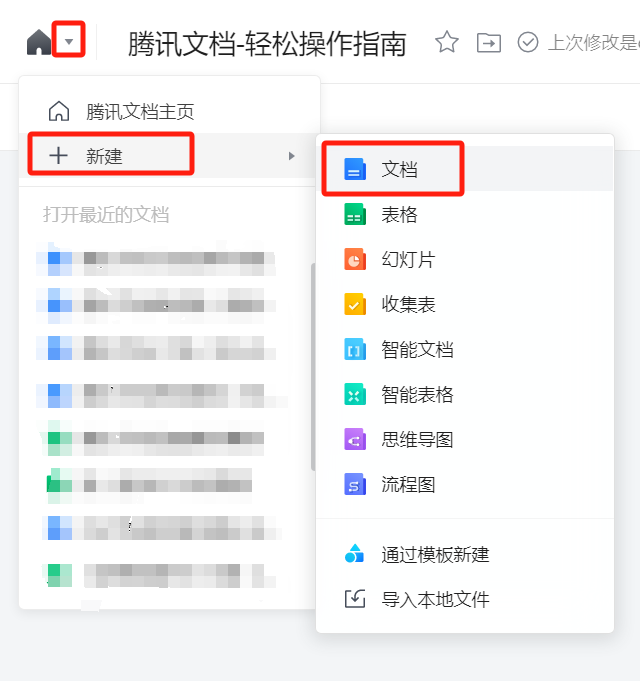
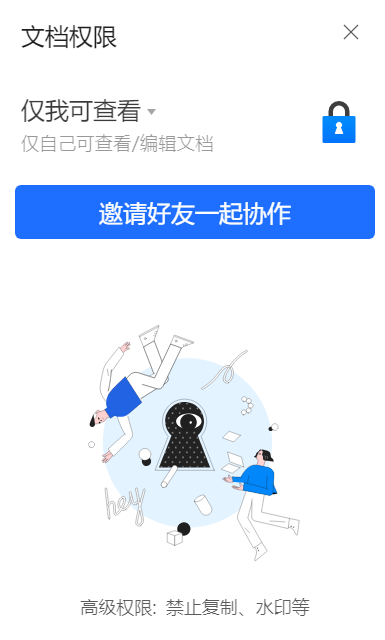 1)点击「权限」按钮,可设置文档的权限(私密、可查看、可编辑),还可指定文档的协作者及其权限。另外底部高级设置可设置文档的有效期(永久、7天、1天)以及文档水印等。(详细用法见第五章)
1)点击「权限」按钮,可设置文档的权限(私密、可查看、可编辑),还可指定文档的协作者及其权限。另外底部高级设置可设置文档的有效期(永久、7天、1天)以及文档水印等。(详细用法见第五章)
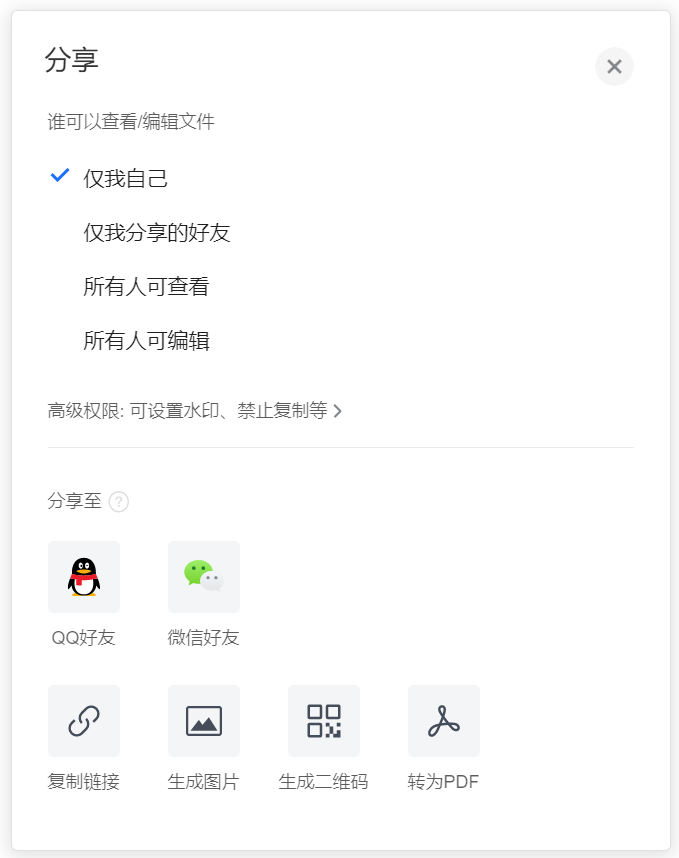 2)点击「分享」按钮,生成链接,你可以复制链接发送给他人,或直接分享到QQ、微信;也可设置文档的权限及高级设置等。(详细用法见第五章)
2)点击「分享」按钮,生成链接,你可以复制链接发送给他人,或直接分享到QQ、微信;也可设置文档的权限及高级设置等。(详细用法见第五章)
腾讯文档电脑版怎么导出文件
腾讯文档电脑版导出文件有以下几种格式及操作方法: # 导出为Word文档 1. 打开文档:登录腾讯文档电脑版,在文档列表中找到需要导出的文档并点击打开。 2. 点击菜单:在文档的右上角,点击三横线的图标,打开菜单。 3. 选择导出格式:在弹出的菜单中,将鼠标移动到“导出为”选项上,选择“本地Word文档”。 4. 设置文件名和保存类型:系统会弹出一个对话框,允许设置导出的文件名和保存类型,通常为.docx格式。 5. 保存文件:点击对话框下方的“保存”按钮,文件就会被导出到本地电脑中。 # 导出为PDF文档 1. 打开文档并点击菜单:打开需要导出的文档,点击右上角的三横线菜单。 2. 选择导出PDF:在“导出为”子菜单中,选择“PDF文档”,此时会有“在线PDF文档”和“下载到本地”两个选项。 3. 设置并保存:若选择“下载到本地”,系统会要求设置文件名和保存类型,通常为.pdf格式,按照提示设置后,点击“保存”按钮,PDF文件就会被下载到本地电脑中。 # 导出为图片 1. 打开文档并点击菜单:打开需要导出的文档,点击右上角的三横线菜单。 2. 选择导出图片:在“导出为”子菜单中,选择“生成图片”。 3. 选择水印格式:系统会要求选择水印格式(如果有的话)。 4. 设置文件名并保存:输入想要的文件名,然后点击右下角的“保存图片”按钮,图片文件会被保存到本地电脑中。腾讯文档怎么新建Word
在腾讯文档主页,点击右上角「新建」- 「文档」,即可生成一份全新的Word文档。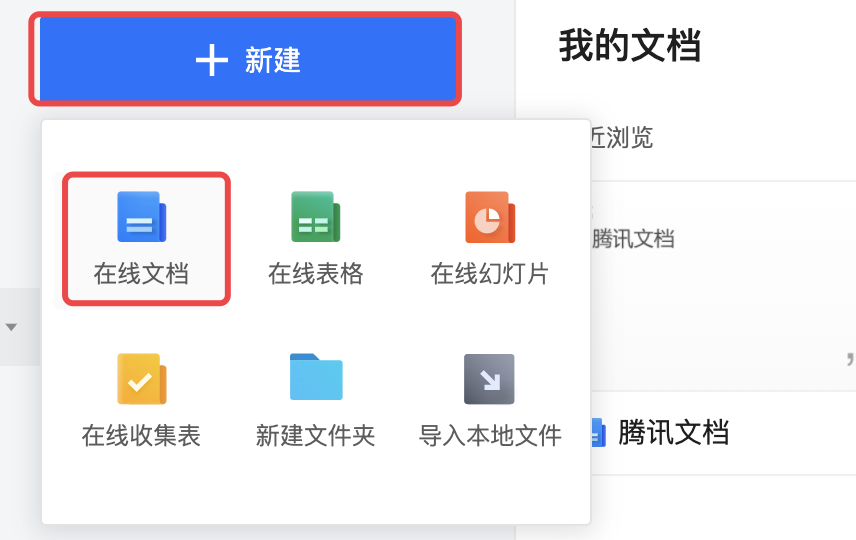
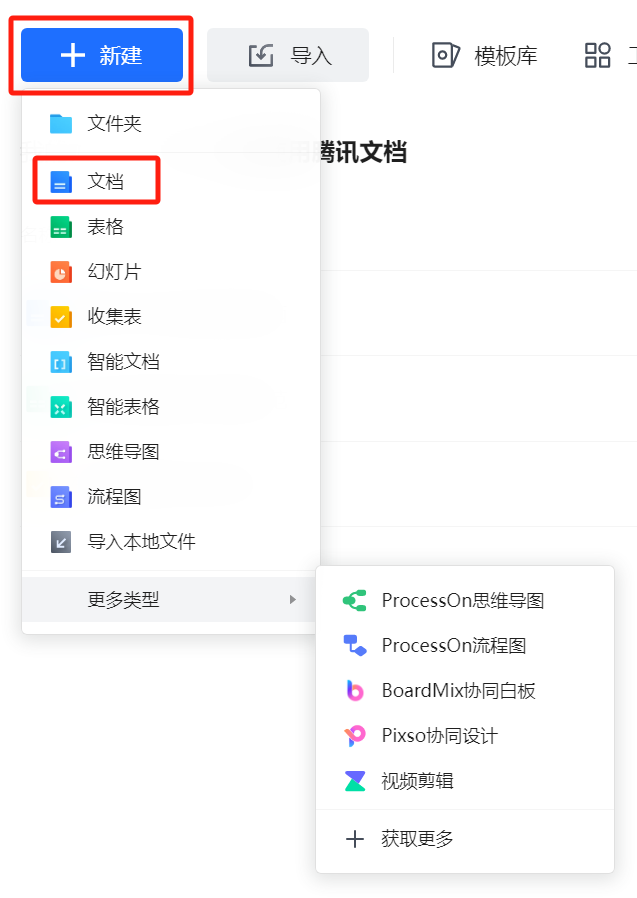 在文档内,点击菜单栏「▼」 - 「新建」- 「文档」,亦可生成一份全新的Word文档。
在文档内,点击菜单栏「▼」 - 「新建」- 「文档」,亦可生成一份全新的Word文档。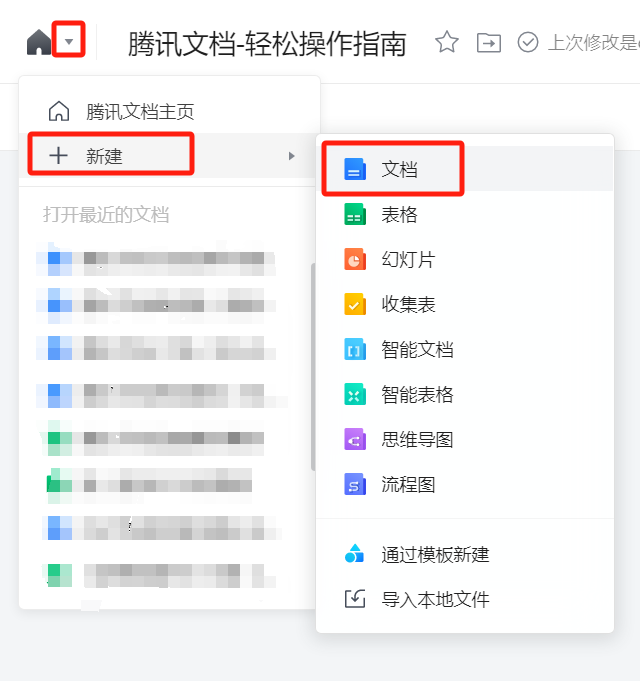
腾讯文档权限及分享设置
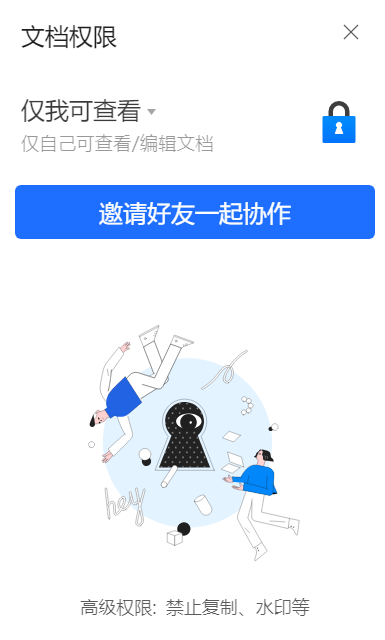 1)点击「权限」按钮,可设置文档的权限(私密、可查看、可编辑),还可指定文档的协作者及其权限。另外底部高级设置可设置文档的有效期(永久、7天、1天)以及文档水印等。(详细用法见第五章)
1)点击「权限」按钮,可设置文档的权限(私密、可查看、可编辑),还可指定文档的协作者及其权限。另外底部高级设置可设置文档的有效期(永久、7天、1天)以及文档水印等。(详细用法见第五章)
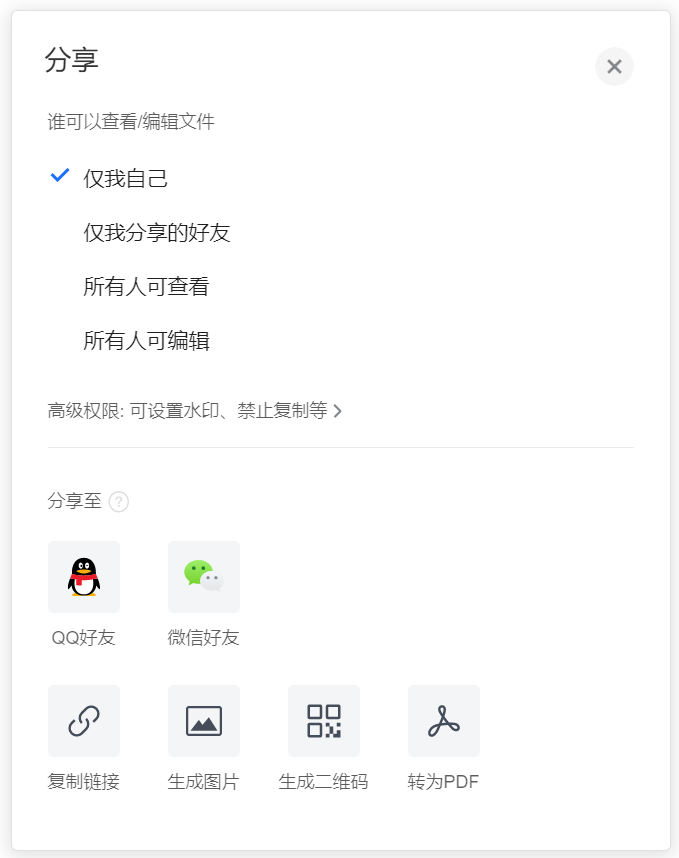 2)点击「分享」按钮,生成链接,你可以复制链接发送给他人,或直接分享到QQ、微信;也可设置文档的权限及高级设置等。(详细用法见第五章)
2)点击「分享」按钮,生成链接,你可以复制链接发送给他人,或直接分享到QQ、微信;也可设置文档的权限及高级设置等。(详细用法见第五章)
腾讯文档软件亮点
全终端覆盖 支持 iOS&iPad,Android,Mac,Windows,Linux 版本,适配信创。 专业的Office编辑器 支持查看、新建和编辑 Word、Excel、PPT文件,格式深度兼容。 文档云端同步 Office文件和在线文档可保存到云端,跨设备随时查看,告别传输烦恼。 本地Office纯净安全模式 纯净安全的本地Office 查看和新建编辑模式,更方便消费设备中的个人文件。#腾讯文档官方版v3.9.8截图
版权声明:所有内容均来自网络,已检测功能安全实用性,转载时请以链接形式注明文章出处。

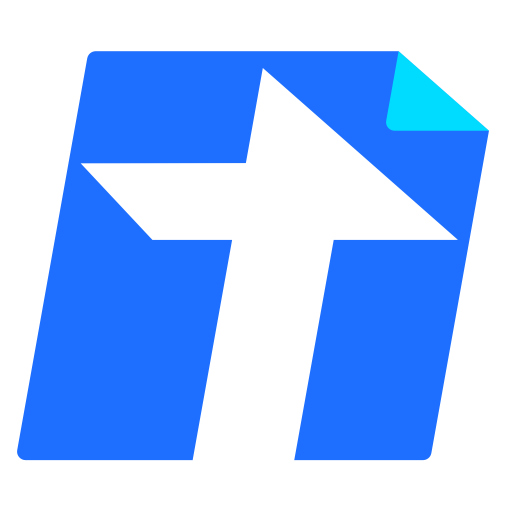








评论列表 (0)